Klicken Sie im Menü "Lager" auf den Menüpunkt "Umbuchung". Das
Fenster Umbuchung wird geöffnet.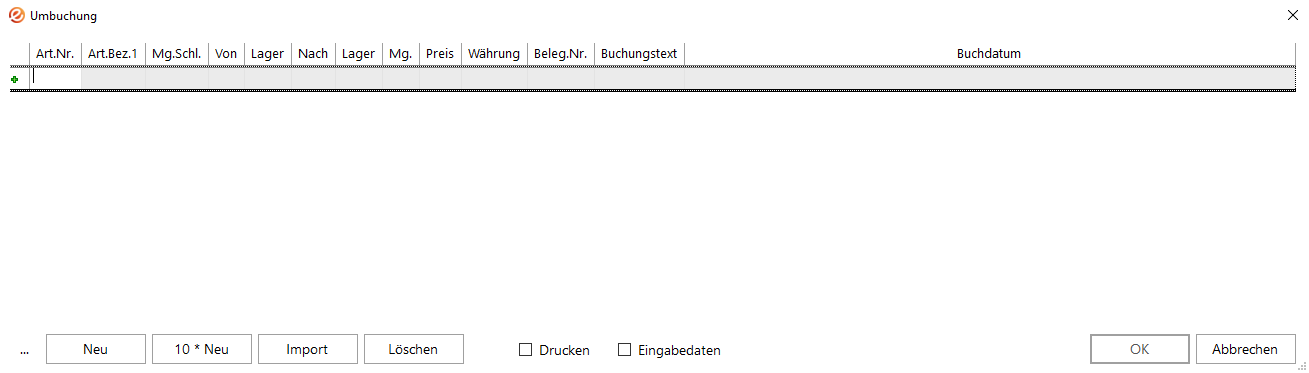
Die erste Zeile wird mit den Stammdaten des aktiven
Artikels gefüllt.
Sie können aber in dem Feld Art.Nr.
über das Symbol ![]() oder F2 das Fenster
F2: Artikel öffnen und hier den Artikel
auswählen für den Sie eine Umbuchung vornehmen möchten.
oder F2 das Fenster
F2: Artikel öffnen und hier den Artikel
auswählen für den Sie eine Umbuchung vornehmen möchten.
In dem Feld Von können
Sie über das Symbol ![]() oder F2 in dem Fenster
F2:Lager eines der Lager auswählen,
auf denen der Artikel geführt wird. In diesem Feld legen Sie fest von
welchem Lager der Artikel umgebucht werden soll.
oder F2 in dem Fenster
F2:Lager eines der Lager auswählen,
auf denen der Artikel geführt wird. In diesem Feld legen Sie fest von
welchem Lager der Artikel umgebucht werden soll.
In dem Feld Lager
können Sie über das Symbol ![]() oder F2
in dem Fenster F2:Lager eines aller
vorhandenen Lager auswählen. In diesem Feld legen Sie fest von welchem
Lager der Artikel umgebucht werden soll.
oder F2
in dem Fenster F2:Lager eines aller
vorhandenen Lager auswählen. In diesem Feld legen Sie fest von welchem
Lager der Artikel umgebucht werden soll.
In dem Feld Nach oder
in dem Feld Lager können Sie über das
Symbol![]() oder F2 in dem Fenster F2:Lager eines der vorhandenen Lager auswählen.
In diesen Feldern legen Sie fest auf welches Lager der Artikel umgebucht
werden soll.
oder F2 in dem Fenster F2:Lager eines der vorhandenen Lager auswählen.
In diesen Feldern legen Sie fest auf welches Lager der Artikel umgebucht
werden soll.
Tragen Sie in dem Feld Mg
die umzubuchende Menge ein.
Wenn eines der Lager lagerplatzgeführt ist, muss in dem sich öffnenden
Fenster Lagerkoordinaten für den Abgang
bzw. Zugang, die Menge entsprechenden zugeordnet werden.
Wenn der umzubuchende Artikel seriennummerngeführt ist, muss in dem
sich öffnenden Fenster Seriennummernumbuchung,
die gewünschte Seriennummer durch Setzen einen Häkchen im Feld Abgang
ausgewählt werden.
Wenn der umzubuchende Artikel chargengeführt ist, muss in dem sich
öffnenden Fenster Chargenumbuchung,
die umzubuchende Menge im Feld Umbuchung
für die entsprechende Charge eingetragen werden.
Nehmen Sie ggf. im Feld Preis und im Feld Beleg.Nr die entsprechenden Eingaben vor. Haben Sie auf dem Reiter Artikel2 der Systemeinstellungen im Feld Umbuchungsvorgänge mit Belegnummerzwang gekennzeichnet, so ist man zu einer Eingabe der Belegnummer verpflichtet, ansonsten kann keine Buchung durchgeführt werden.
Im Feld Buchdatum haben Sie die Möglichkeit, manuell ein Buchungsdatum einzugeben. Unter diesem Datum wird die Buchung in die Tabelle "Umbuchung" eingetragen.
Aktivieren Sie das Kontrollkästchen Drucken,
wenn nach der Lagerumbuchungen eine Lagerbewegungsliste gedruckt werden
soll. Diese zeigt an, welche Buchungen der Benutzer bei dieser Aktion
getätigt hat.
Die Checkbox ist automatisch angehakt, wenn Sie in den Systemeinstellungen Reiter Artikel2die Funktion Lagerbewegungsdaten bei Buchung
drucken gekennzeichnet haben.
Wird die Checkbox Eingabedaten
übernehmen aktiviert, werden die letzten Eingabewerte der Spalten
„Von“, „Nach“ und „BelegNr.“ in die neue Zeile übernommen werden. Die
Einstellung wird benutzerspezifisch gespeichert.
Die Werte in den Spalten Von und Nach müssen mit F2 Bestätigt werden.
Schließen Sie den Vorgang mit OK ab.